PPT2013中,将文档中的表格转换为图片格式
1、在电脑桌面上右击鼠标,选择【新建】-【新建 Microsoft Office PowerPoint 演示文稿】,如图。
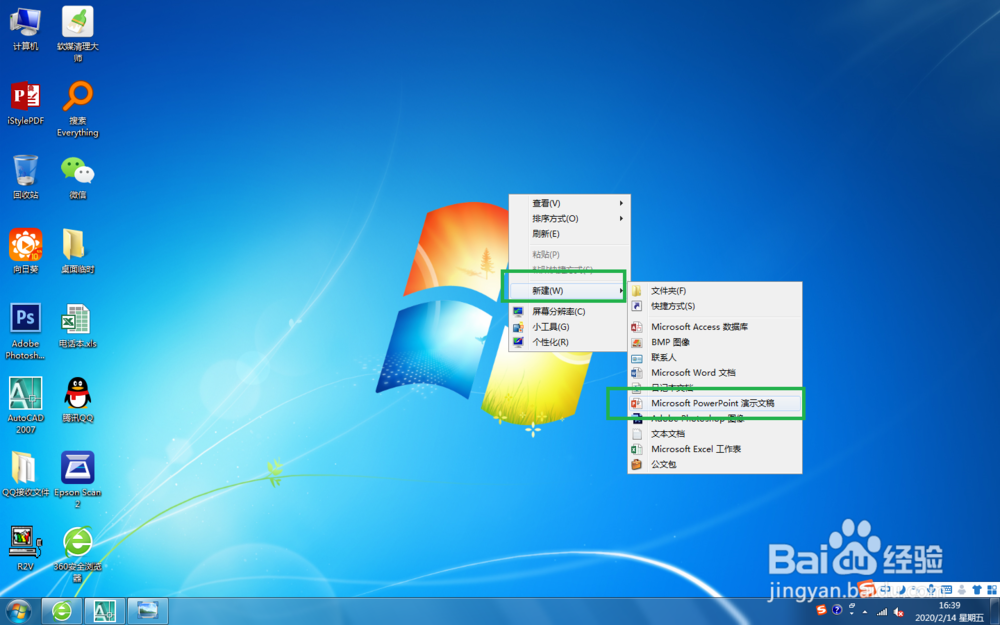
2、输入新建的文件名,在桌面空白处单击,如图。

3、在工具栏上选择【插入】-【表格】,如图。
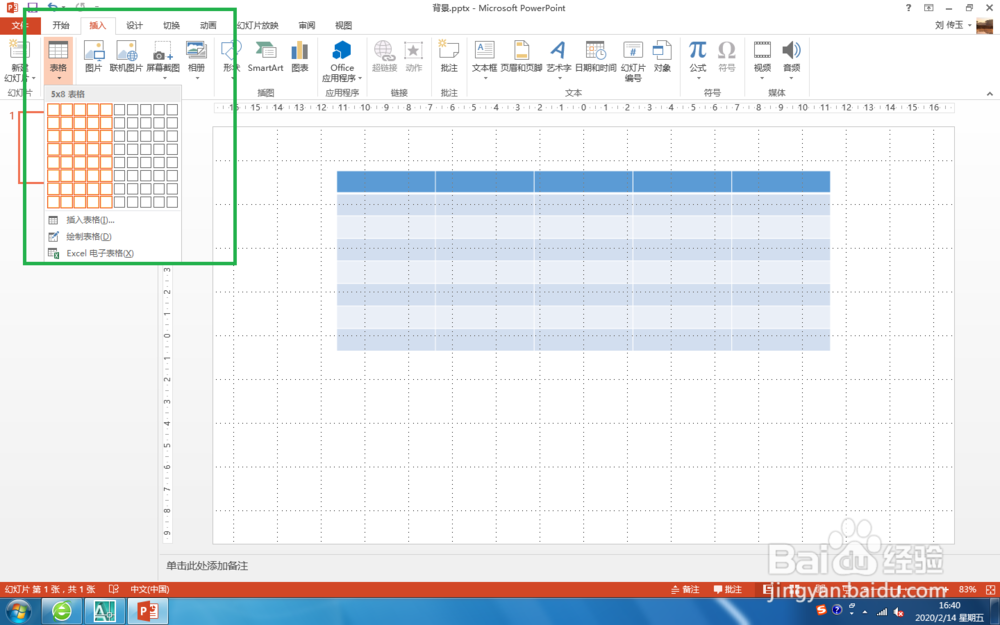
4、在表格内输入文字,用于演示,如图。
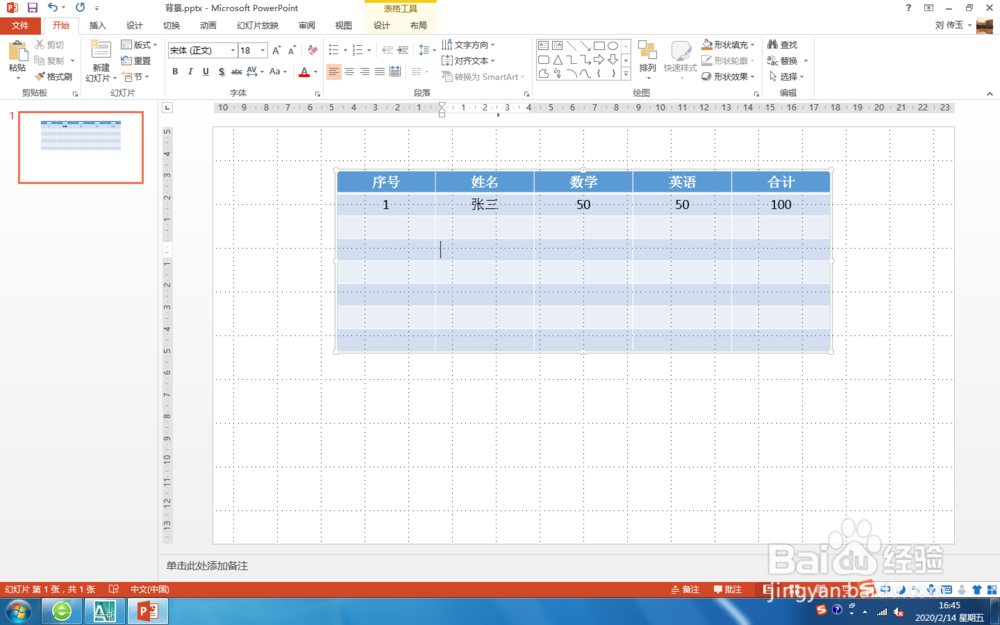
5、选中表格,右击鼠标,选择【另存为图片】,如图。
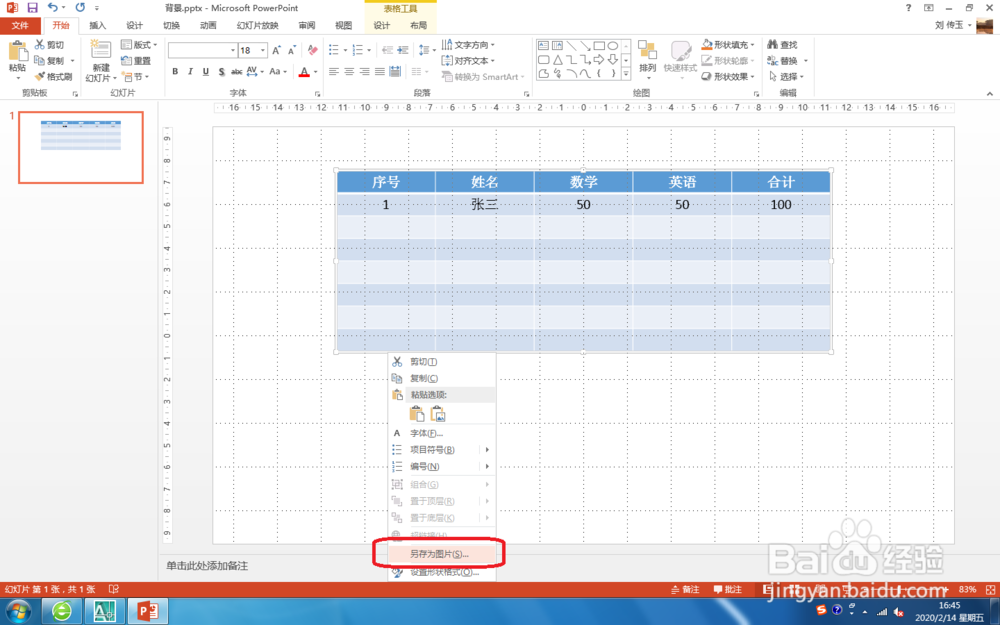
6、在弹出信息中,选择要保存的文件位置和保存的文件名,如图。
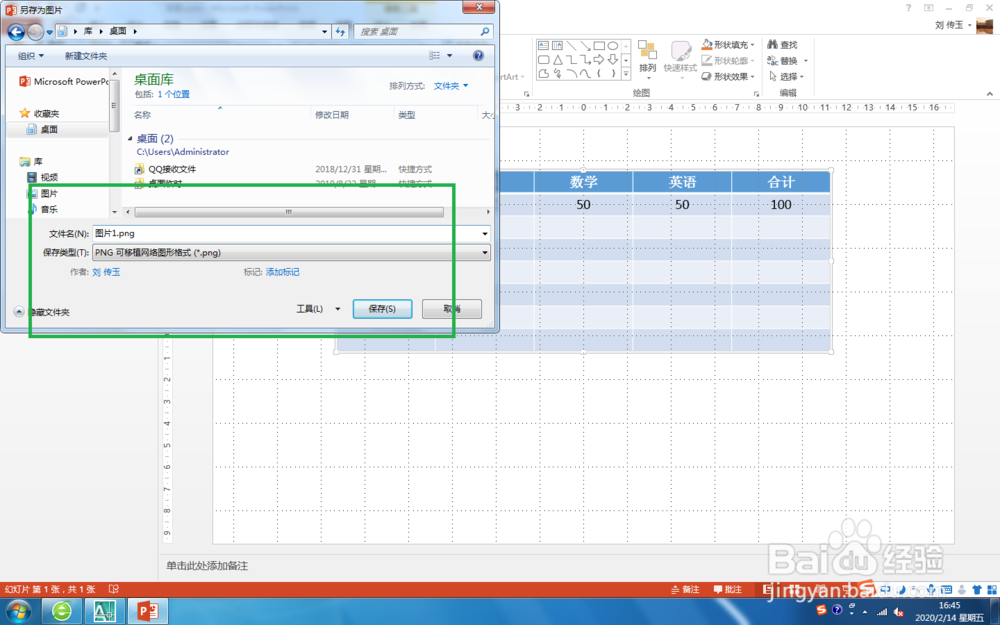
7、查看保存的照片,如图。
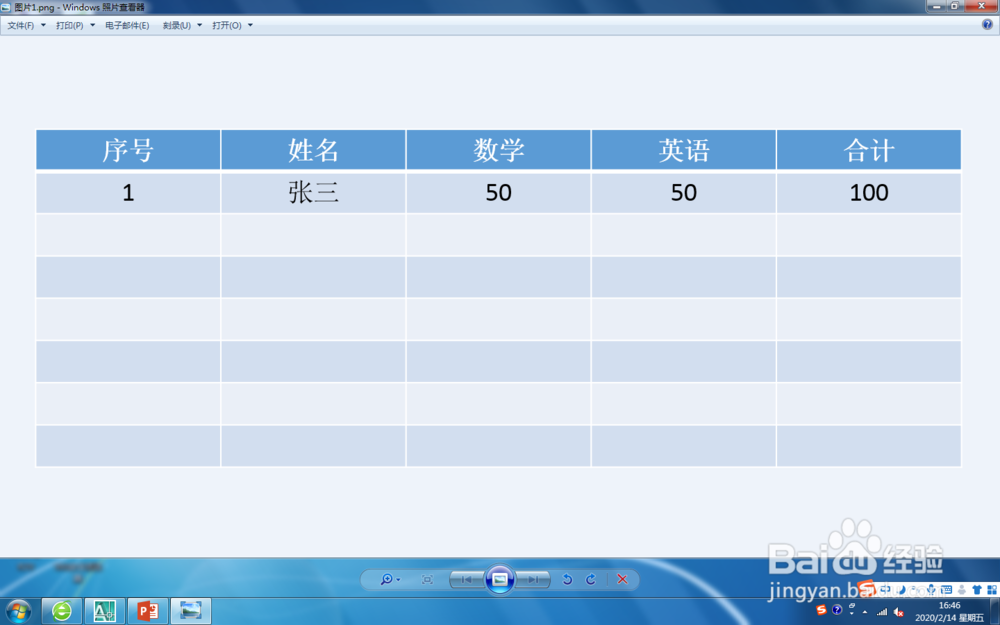
声明:本网站引用、摘录或转载内容仅供网站访问者交流或参考,不代表本站立场,如存在版权或非法内容,请联系站长删除,联系邮箱:site.kefu@qq.com。
阅读量:29
阅读量:46
阅读量:78
阅读量:63
阅读量:157